如何修復 Minecraft 記憶體不足(簡單)
已發表: 2024-02-19您是否對 Minecraft 的內存問題感到惱火? 如果是,請不用擔心,因為這裡是解決此問題的可靠解決方案。
《我的世界》由 Mojang Studios 開發,十多年來一直受到全球數百萬人的喜愛。 它作為最具沉浸感的沙盒遊戲之一統治了遊戲世界。 您可以花幾個小時在 Minecraft 中創建一個您想像的地方。 然而,令人失望的是,《我的世界》對某些用戶來說記憶體不足。
您是否也是那些努力解決這個惱人問題的不滿意用戶之一? 如果是的話,這篇文章就是為您帶回 Minecraft 的樂趣。 在這裡,您將學習針對您的問題的經過驗證的真實解決方案。
不過,在嘗試修復之前,讓我們先看看導致 Minecraft 記憶體錯誤的因素,以便更輕鬆地進行故障排除。
為什麼 Minecraft 記憶體不足
以下是可能導致 Minecraft 記憶體問題的主要因素。
- 後台程式的干擾
- 沒有足夠的記憶體分配給 Minecraft
- 由於遊戲內影片設定或模組較高而導致資源消耗較高
- Java 版本過時或損壞
- Minecraft 安裝損壞
了解原因後,讓我們討論如何修復 Minecraft 記憶體不足問題。
修復 Minecraft 記憶體不足問題(快速且簡單)
您可以按照以下方法解決 Minecraft 上的記憶體錯誤。
修復 1:嘗試為 Minecraft 分配更多內存
由於錯誤訊息表明 Minecraft 沒有足夠的內存,因此為遊戲分配更多內存可以解決該問題。 以下是如何為 Minecraft 分配更多 RAM。
- 首先,打開您的Minecraft 啟動器。
- 其次,選擇安裝。
- 從可用選項中選擇最新版本。
- 現在,選擇三個點並選擇“編輯”。
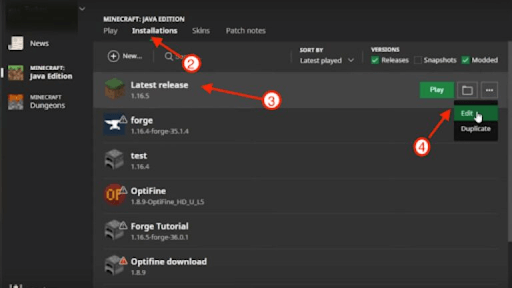
- 現在您可以導航到“更多選項”。
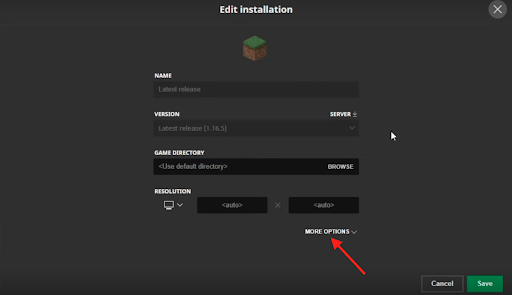
- 現在,導航至JVM ARGUMENT代碼並將其Xmx值變更為您希望分配給 Minecraft 的記憶體量。
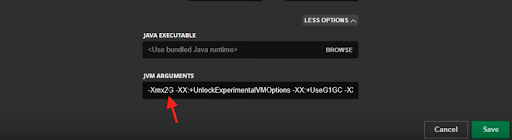
- 完成上述步驟後點選「儲存」按鈕。
- 最後,重新啟動 Minecraft 以檢查問題是否解決。 如果問題仍未解決,請不要灰心。 還有更多方法可以解決。
另請閱讀:最佳 Minecraft 啟動器(完全免費)
修復2:關閉後台程式
電腦上運行的後台應用程式可能會佔用資源並幹擾遊戲的功能,這可能是 Minecraft 記憶體不足的原因。 因此,您可以按照以下步驟關閉所有背景程式來解決問題。
- 首先,使用鍵盤快速鍵Ctrl+Shift+Esc在螢幕上顯示工作管理員。
- 其次,依記憶體對進程進行排序,找出佔用資源的進程。
- 現在,找到您可以關閉的進程。
- 右鍵單擊已識別的進程並一一結束任務。
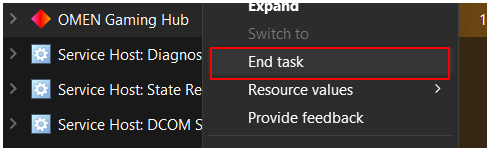
- 最後,打開《我的世界》。
修復 3:降低視訊設置
雖然高視訊設定使圖片更有吸引力,但它們會給電腦帶來不必要的壓力。 由於視訊設定較高,您的電腦需要額外的資源,並且必須運行更多才能提供所需的結果,從而導致與您遇到的問題類似的問題。 因此,您可以按照以下說明降低影片設定。

- 首先,啟動《我的世界》。
- 其次,從可用選項中選擇選項。
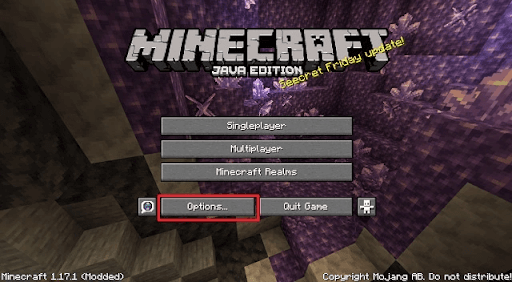
- 現在您可以導航至視訊設定。
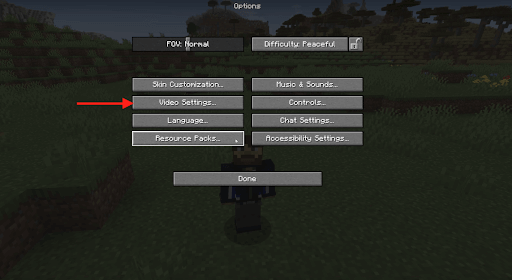
- 現在,更改視頻設置,如下所示。
圖形:快速
平滑照明:關閉
3D 浮雕:關閉
垂直同步:關閉
視圖擺動:關閉
雲端:關閉
最大幀速率:較低的值 - 更改設定後,您可以在電腦上啟動 Minecraft。
另請閱讀:如何讓 Minecraft 在 Windows 10、11 PC 上運行得更快
修復 4:嘗試更新您的 Java 版本
過時或損壞的 Java 通常會導致 Minecraft 記憶體不足等問題。 因此,您可以下載並安裝 Java 更新來解決該問題。
修復 5:刪除不必要的 Minecraft 模組
Mod 增強了 Minecraft 的功能。 但是,它們也會消耗大量資源,從而導致您嘗試解決的問題。 因此,您可以按照以下步驟刪除不必要的模組。
- 首先,按一下工作列上的「開始」按鈕。
- 其次,在螢幕上的搜尋框中輸入%appdata% 。
- 現在您可以打開.minecraft 資料夾。
- 啟動Mods資料夾。
- 最後,刪除所有不需要的模組。
另請閱讀:如何製作 Minecraft 伺服器 | Minecraft 伺服器託管設置
修復6:刪除未使用的遊戲世界
您創建的 Minecraft 世界越多,遊戲就越具有挑戰性和娛樂性。 然而,這些世界會消耗大量記憶體。 因此,您可以按照以下步驟刪除未使用的世界或已經玩過的世界。
- 首先,在您的電腦上開啟Minecraft 。
- 現在,從主畫面中選擇單人遊戲。
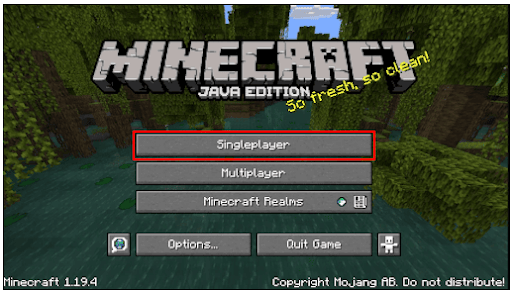
- 現在,您將獲得電腦上所有 Minecraft 世界的清單。 您可以選擇您想要刪除的一項。
- 現在,從螢幕上的 Minecraft 視窗底部選擇「刪除」 。
- 點選“是”確認刪除模組。
- 最後,重複上述所有步驟,直到刪除所有未使用的世界。
修復 7:將 Minecraft 更新到最新版本
隨機錯誤和相容性問題可能是 Minecraft 記憶體不足的原因。 因此,您可以更新到遊戲的最新版本來解決這些問題。 以下是執行此操作的步驟。
- 首先,右鍵單擊桌面上的Minecraft 啟動器,然後選擇以管理員身份執行選項。
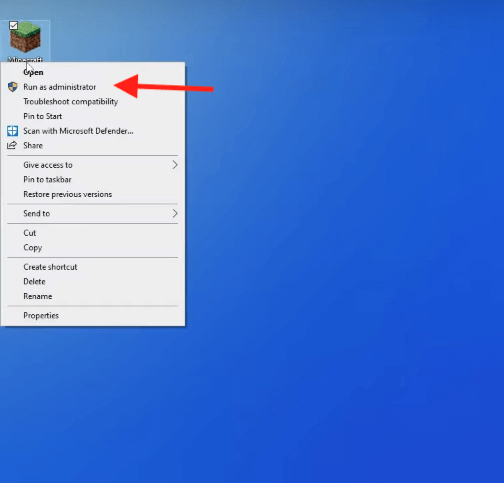
- 現在,點擊播放按鈕旁邊的下拉式選單。
- 選擇最新版本。
- 現在您可以選擇玩遊戲來自動更新 Minecraft。
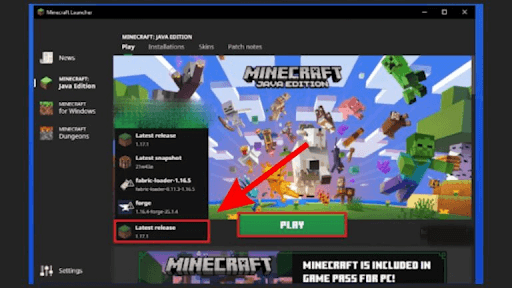
另請閱讀:[已修復] Minecraft 無法在 Windows 10 上啟動{快速方法}
修復8:卸載遊戲並重新安裝
重新安裝 Minecraft 可以修復可能導致記憶體問題的隨機錯誤。 因此,以下是在您的電腦上卸載並重新安裝 Minecraft 的步驟。
- 首先,使用Windows+X捷徑在螢幕上取得快速存取選單。
- 其次,從可用選單中選擇應用程式和功能。
- 現在,在應用程式清單中找到Minecraft 。
- 點擊我的世界。
- 現在您可以單擊“卸載”按鈕並完成卸載。
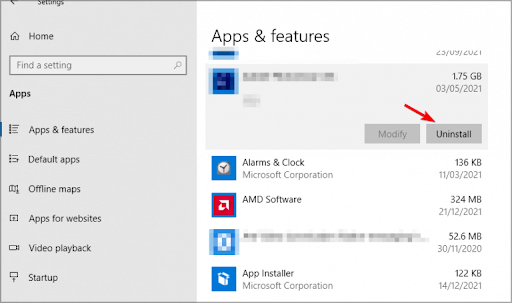
- 卸載完成後,從 Minecraft 官方網站重新安裝遊戲。
《我的世界》記憶體不足已修復
您可以嘗試上述修復來消除困擾您的 Minecraft 體驗的所有問題。 但是,如果您在解決問題時遇到任何困難或對本文有任何建議,您可以在評論部分提出您的疑問和想法。 我們很樂意為您提供協助,並將很快回來修復其他一些惱人的技術問題。
另請閱讀:如何在 Windows 10 中更新 Minecraft?
